 Accueil
>
Conseils d'édition
> Comment supprimer le pied de page d'un PDF
Accueil
>
Conseils d'édition
> Comment supprimer le pied de page d'un PDF
Les documents PDF sont connus pour leur consommation globale en tant que norme de lecture de documents. Lors de la rédaction de documents officiels ou de l'élaboration de rapports pour votre bureau, vous pouvez rencontrer un document dont le pied de page est inscrit. La suppression du pied de page est considérée comme la solution la plus appropriée à ce stade, qui couvre à la fois les aspects professionnels de l'utilisation du document pour le bureau et sa présentation devant vos collègues. Cependant, la suppression du pied de page d'un document PDF n'est pas aussi simple qu'il n'y paraît. Pour de tels cas, PDFelement en tant que puissant outil PDF, vous fournit une solution pour supprimer le pied de page d'un PDF.
 100% sécurité garantie
100% sécurité garantie  100% sécurité garantie
100% sécurité garantie  100% sécurité garantie
100% sécurité garantie  100% sécurité garantie
100% sécurité garantie - Partie 1: Comment supprimer le pied de page d'un PDF
- Partie 2: Trois méthodes pour supprimer l'en-tête et le pied de page d'un PDF en ligne
- Partie 3: Comparaison des solutions en ligne et hors ligne pour supprimer le pied de page
- Partie 4: Quel est le meilleur moyen de supprimer le pied de page d'un PDF?
Partie 1 : Comment supprimer le pied de page d'un PDF
Les en-têtes et les pieds de page peuvent être importants dans des documents importants ; cependant, il y a certains moments où vous souhaitez supprimer le pied de page d'un PDF. Cet article se propose de vous fournir des méthodes efficaces pour supprimer l'en-tête et le pied de page d'un PDF. Pour cela, PDFelement peut être considéré comme une option optimale pour supprimer le pied de page d'un PDF. Vous devez suivre les étapes fournies pour assurer l'exécution de la tâche.
 100% sécurité garantie
100% sécurité garantie  100% sécurité garantie
100% sécurité garantie  100% sécurité garantie
100% sécurité garantie  100% sécurité garantie
100% sécurité garantie Étape 1. Ouvrez le PDF avec PDFelement
Vous devez avoir téléchargé et installé le logiciel PDFelement sur votre ordinateur avant de vous propager pour utiliser ses fonctionnalités. Après avoir lancé la plateforme, importez les fichiers nécessaires en accédant à l'option "Ouvrir des fichiers".

Étape 2. Supprimer le pied de page du fichier
Après avoir téléchargé le fichier, vous devez accéder à l'onglet "Modifier" et cliquer sur "Header & Bouton "Footer". Vous pouvez ensuite sélectionner "Modifier l'en-tête & Footer" de la liste. Cette fonctionnalité permettra de supprimer le contenu du document PDF en toute simplicité.
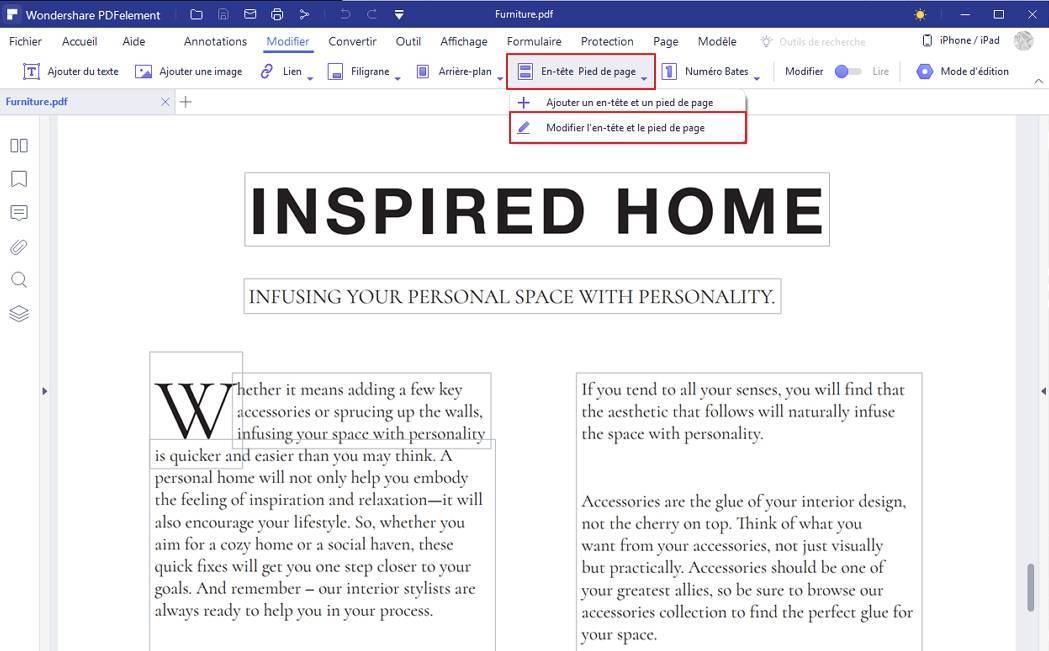
Après cela, dans la fenêtre pop-up, cliquez sur l'icône "Supprimer" pour supprimer le modèle d'en-tête et de pied de page. Cliquez ensuite sur le bouton "Appliquer", et dans la nouvelle fenêtre pop-up, tapez sur le bouton "OK".
 100% sécurité garantie
100% sécurité garantie  100% sécurité garantie
100% sécurité garantie  100% sécurité garantie
100% sécurité garantie  100% sécurité garantie
100% sécurité garantie 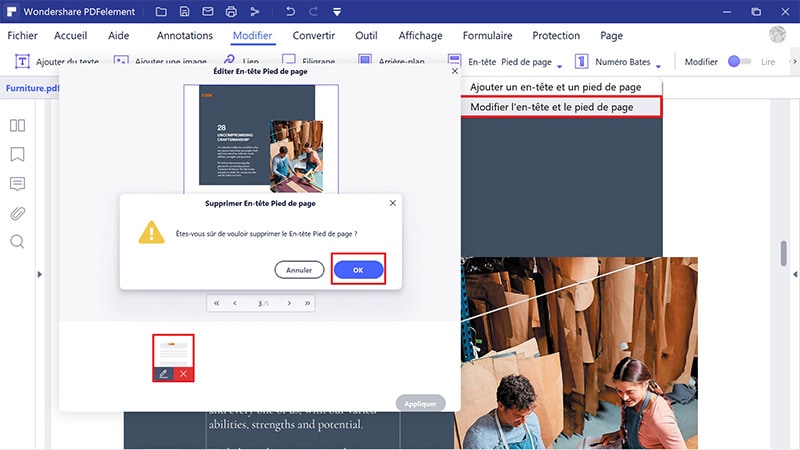
Étape 3. Exporter le fichier PDF
Une fois toutes les tâches nécessaires exécutées, vous pouvez simplement conclure le processus en sauvegardant le fichier dans un répertoire local quelconque.
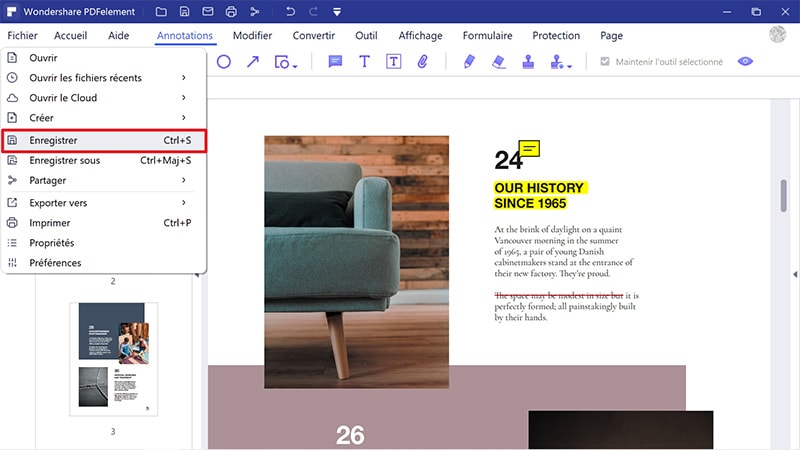
Partie 2 : Trois méthodes pour supprimer l'en-tête et le pied de page d'un PDF en ligne
La suppression des pieds de page des documents PDF est possible grâce aux plateformes en ligne. Au fur et à mesure que la technologie progresse, les plateformes en ligne s'améliorent et proposent plusieurs outils efficaces. Si vous souhaitez supprimer les numéros de page d'un PDF à l'aide d'un outil en ligne, vous pouvez utiliser les méthodes suivantes à la perfection.
Méthode 1. Supprimer le pied de page d'un PDF en ligne à l'aide de pdfFiller
Le processus de suppression des pieds de page des documents PDF est assez simple et efficace. Les étapes suivantes expliquent comment vous pouvez facilement supprimer les numéros de page dans les PDF en ligne.
Étape 1. Accédez au site officiel de pdfFiller et lancez l'outil de suppression du pied de page. Téléchargez le document et passez à la fenêtre suivante.
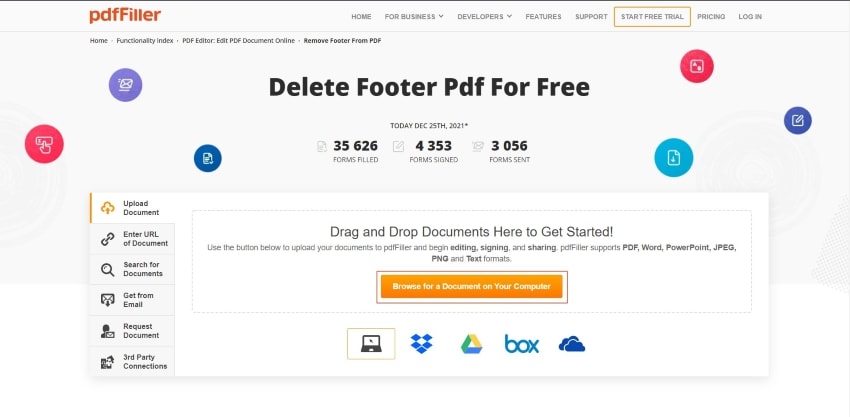
Étape 2. Une fois le fichier téléchargé, vous devez accéder au bouton rouge "Ajouter un filigrane" sur le côté droit de l'écran. Cela ouvre une série d'options différentes, dont l'option de numéros de page.
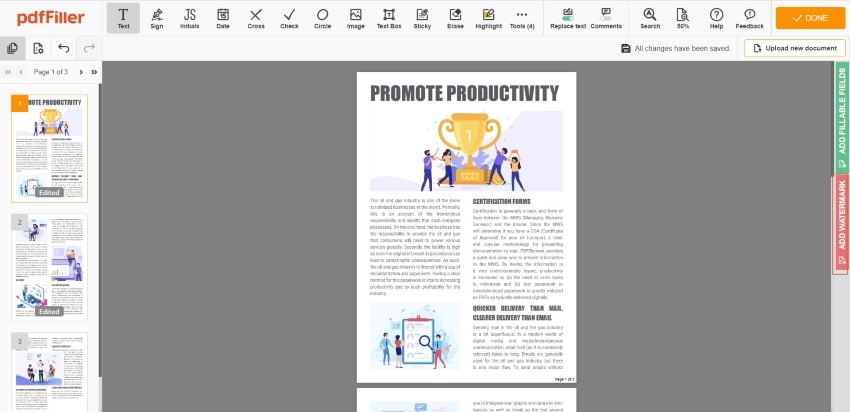
Étape 3. Une fois le fichier téléchargé, vous devez accéder au bouton rouge "Ajouter un filigrane" sur le côté droit de l'écran. Cela ouvre une série d'options différentes, dont l'option de numéros de page.
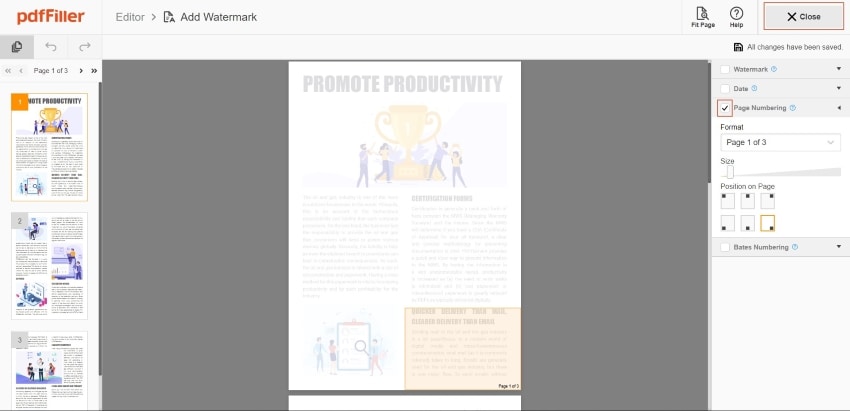
Méthode 2. Supprimer l'en-tête et le pied de page d'un PDF en ligne avec Online2PDF
Online2PDF est une autre solution en ligne qui peut s'avérer très utile pour supprimer les pieds de page des PDF en ligne. Les étapes expliquées ci-dessous fournissent aux utilisateurs un guide clair sur la façon de supprimer facilement les en-têtes et les pieds de page des documents PDF.
Étape 1. Ouvrez le site Web de Online2PDF et accédez à l'outil permettant de supprimer l'en-tête et le pied de page des documents PDF. Tapez sur "Sélectionner les fichiers" pour télécharger le document sur la plateforme.

Étape 2. Une fois le document téléchargé, vous aurez la possibilité de définir l'en-tête et le pied de page du document en sélectionnant le bouton "En-tête/pied de page".

Étape 3. L'en-tête et le pied de page existants peuvent être supprimés en recouvrant la zone par le fond blanc. Cochez la case représentant l'option "Couvrir les marges avec la couleur blanche", et configurez les dimensions appropriées pour le haut et le bas du document jusqu'à ce qu'il couvre complètement l'en-tête et le pied de page du document PDF.
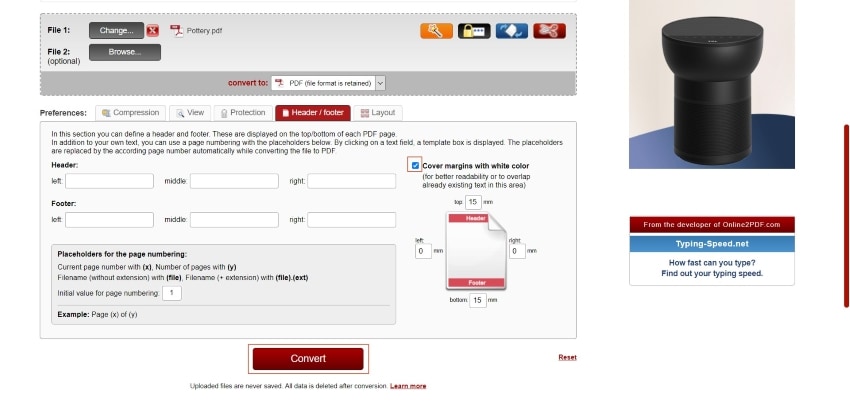
Méthode 3. Supprimer les numéros de page des PDF en ligne avec Sejda
Si vous ne souhaitez pas télécharger une plateforme d'édition de documents PDF, vous pouvez également vous tourner vers la suppression de l'en-tête et du pied de page dans les PDF en ligne avec Sejda, un éditeur PDF en ligne. Si vous ne souhaitez pas télécharger une plateforme d'édition de documents PDF, vous pouvez également vous tourner vers la suppression de l'en-tête et du pied de page dans les PDF en ligne avec Sejda, un éditeur PDF en ligne.
Étape 1. Avant de supprimer l'en-tête et le pied de page du PDF, vous devez vous rendre sur le site Web, puis télécharger le fichier PDF.

Étape 2. Sejda offre la solution de supprimer les pieds de page des fichiers PDF en rognant les parties inutiles. Vous pouvez sélectionner la partie avec les lignes pointillées et taper sur "Recadrage PDF" pour exécuter le processus.
Étape 3. Une fois le travail terminé, vous pouvez simplement télécharger le fichier modifié et l'enregistrer dans le répertoire local.
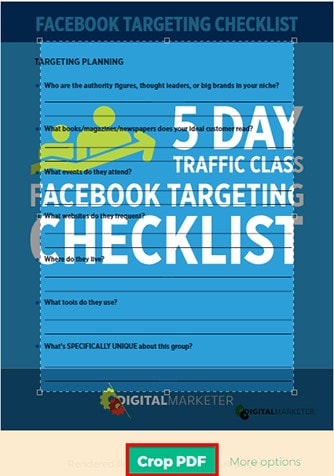
Partie 3 : Comparaison des solutions en ligne et hors ligne pour supprimer le pied de page
La gestion des PDF a évolué tout au long de la décennie et est devenue un secteur très impressionnant qui offre de vastes possibilités et opportunités. Cependant, avec le développement, les gens ont divergé en deux perspectives différentes de travail avec les documents PDF. Certaines personnes ont préféré les solutions en ligne aux solutions hors ligne, tandis que d'autres ont mentionné l'inverse.
Les solutions en ligne sont certainement plus faciles à utiliser et plus accessibles que les solutions hors ligne. Lorsque les utilisateurs ne sont pas tenus de télécharger une plate-forme, il existe des cas où les solutions hors ligne se sont avérées être une meilleure option pour supprimer les pieds de page. Les éditeurs de PDF hors ligne peuvent même fonctionner dans des conditions où il n'y a pas de possibilité d'accès à Internet. En outre, les solutions hors ligne offrent de meilleurs outils et fonctionnalités.
Partie 4 : Quel est le meilleur moyen de supprimer le pied de page d'un PDF?
C'est à l'utilisateur de développer une solution en ligne ou hors ligne pour supprimer le pied de page du PDF. Bien que de nombreuses solutions existent sur le marché, nous pensons qu'il est nécessaire de mentionner la meilleure option parmi toutes ces options. PDFelement propose certains des meilleurs outils d'édition de PDF qui peuvent vous aider à configurer vos documents à la perfection. Si vous cherchez à supprimer les numéros de page d'un PDF, cette plateforme est certainement la meilleure option dans ce cas.
 100% sécurité garantie
100% sécurité garantie  100% sécurité garantie
100% sécurité garantie  100% sécurité garantie
100% sécurité garantie  100% sécurité garantie
100% sécurité garantie Si vous souhaitez progresser et exécuter des tâches en gérant et en modifiant facilement vos fichiers PDF, vous devez envisager d'utiliser un éditeur PDF qui offre des fonctionnalités de pointe et une convivialité qui rend la gestion des fichiers PDF fluide et sans effort. Plutôt que de parcourir le marché à la recherche d'un éditeur de PDF qui répondrait à vos besoins, cet article a pour but de vous présenter un éditeur de PDF qui s'est imposé comme une plate-forme distinguée avec des outils efficaces pour travailler, à savoir PDFelement.
PDFelement fournit un outil de conversion très efficace qui permet de conserver la version originale du document et de convertir facilement le fichier dans tout format Office significatif. En plus de ces outils de base et simples à utiliser, il offre une expérience très significative dans la manipulation des PDF dans une meilleure mesure. PDFelement atténue les outils de révision et de commentaire pour faciliter les révisions des documents. Ces outils peuvent être utilisés efficacement avec des annotations significatives pour mettre en évidence le document afin de permettre au rédacteur de le modifier en conséquence sans convertir le document dans d'autres formats.

Grâce à ces outils et fonctionnalités, PDFelement a influencé les outils et les ensembles de fonctionnalités des plateformes d'édition de PDF de base et a présenté un groupe distingué de fonctionnalités qui ne sont pas courantes sur le marché. Avec PDFelement, vous pouvez remplir efficacement des formulaires en un seul clic et les gérer en conséquence. Les systèmes de protection offerts par PDFelement redéfinissent le concept de sécurité des documents PDF et les protègent contre les vols non désirés.
Téléchargement gratuit ou Acheter PDFelement
Téléchargement gratuit ou Acheter PDFelement
 100% sécurisé |
100% sécurisé |




Clara Durand
chief Editor